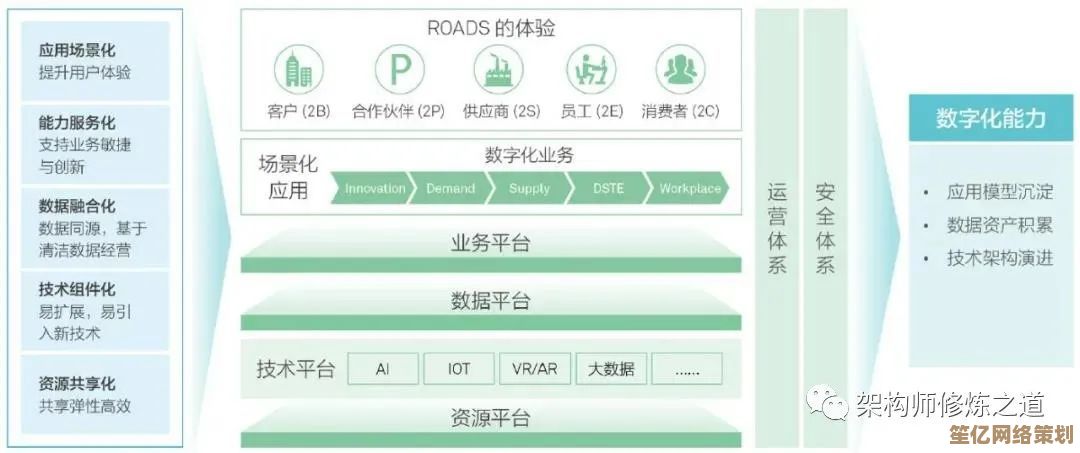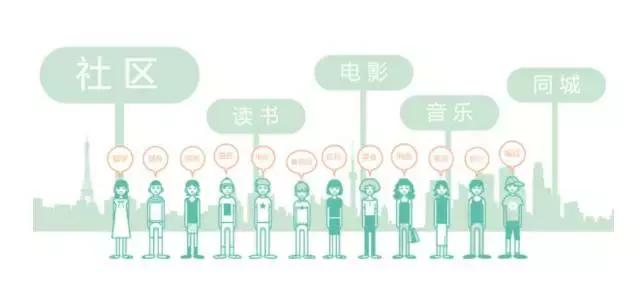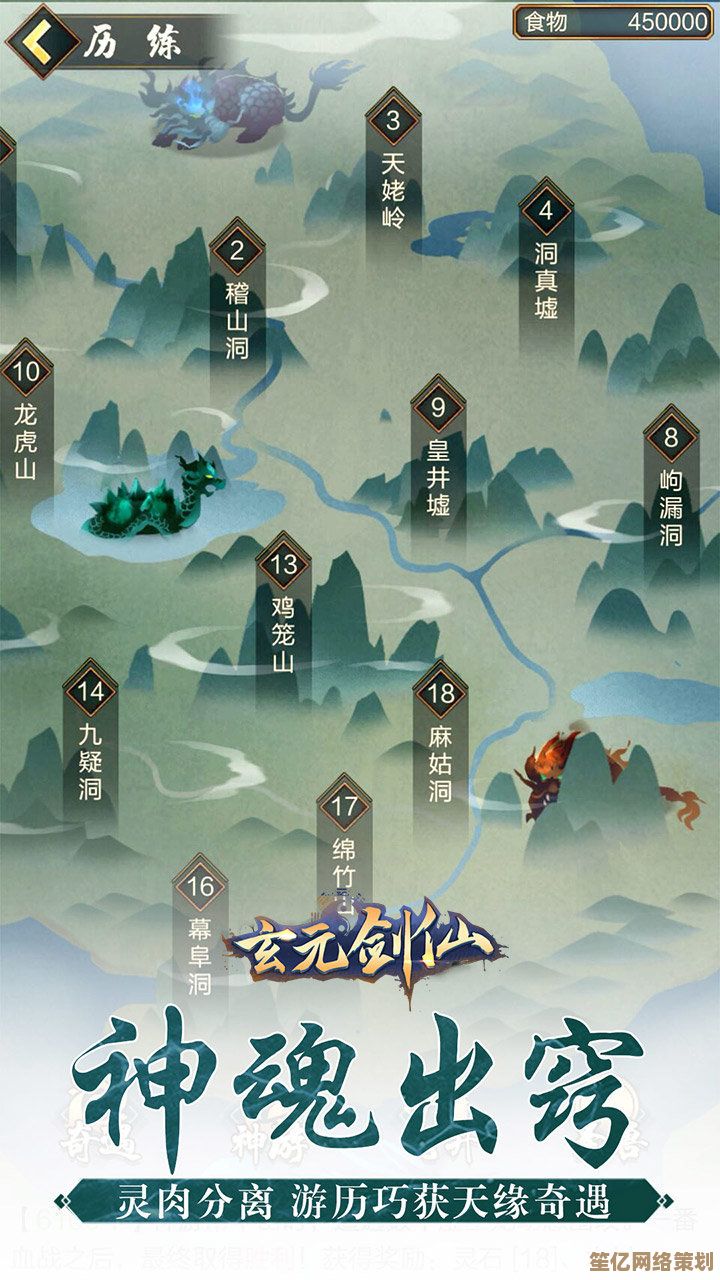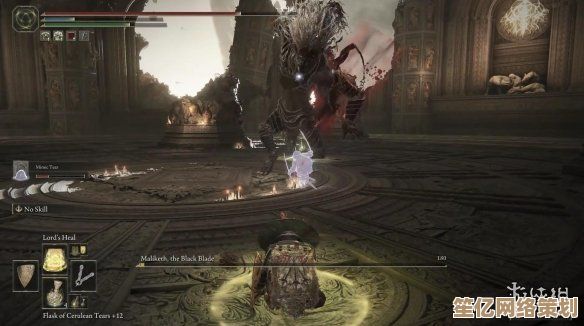解决Windows 7中Internet Explorer脚本错误的有效方案与操作指南
- 问答
- 2025-09-23 18:54:24
- 2
搞定Windows 7里IE脚本错误的终极指南(附血泪史)
哎,Windows 7 + IE?这组合简直是“复古怀旧”套餐啊!😅 但问题是,现在还有人得用这玩意儿——比如某些老系统、企业内网,或者像我这种被迫维护祖传电脑的倒霉蛋。
最近帮朋友修电脑,IE疯狂弹脚本错误,页面卡成PPT,气得他差点砸键盘,行吧,今天就来聊聊怎么治这破毛病,顺便吐槽下微软的“遗产”问题。
先搞清楚:IE脚本错误是啥鬼?
简单说,就是网页代码(JavaScript)和IE的“代沟”太大,互相看不懂,常见错误包括:
- “对象不支持此属性或方法”(经典!)
- “脚本运行时间过长”(IE:我老了,跑不动了)
- “无效字符”(翻译:你代码写得太潮,我IE 11看不懂)
💡 个人观察:很多现代网页直接用ES6语法,而IE 11最多支持到ES5,能不报错吗?
有效解决方案(亲测有用)
方案1:关掉该死的脚本调试
IE默认像个唠叨的老妈子,一有错误就弹窗问你要不要调试,关掉它!
- 打开IE → 工具(齿轮图标) → Internet选项
- 切到高级标签页
- 勾选“禁用脚本调试(Internet Explorer)”和“禁用脚本调试(其他)”
- 取消勾选“显示每个脚本错误的通知”(重点!)
- 重启IE,世界清净了。
效果:错误还在,但至少不弹窗了,适合“眼不见为净”型用户。
方案2:降级兼容性视图
有些网站故意欺负IE,比如某政府网站(对,就是那个必须用IE才能报税的!),试试:
- 在IE里按 F12 打开开发者工具
- 把文档模式改成IE 8 或 IE 7(是的,越老越兼容)
- 刷新页面,看错误是否消失。
⚠️ 副作用:页面可能会丑得像2005年的QQ空间,但功能或许能跑通。
方案3:手动更新IE(如果还有救)
Windows 7的IE 11是最终版,但补丁还能打:
- 去 控制面板 → Windows Update,检查更新
- 安装所有IE相关安全补丁(微软最后更新是2020年,聊胜于无)
吐槽:微软早放弃IE了,但某些单位系统还在用,真是魔幻现实主义。
方案4:终极奥义——换浏览器!
如果允许,直接装Chrome/Firefox,甚至360极速版(别笑,至少比IE强),但有些破系统非得绑定IE,
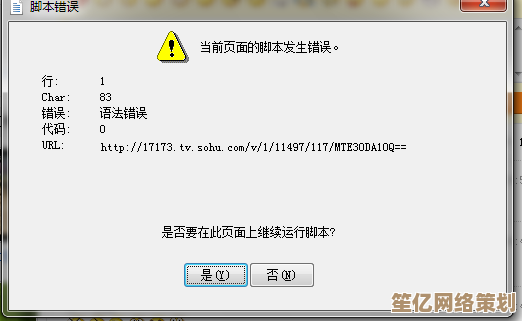
- 某银行网银(2023年了还只支持IE,离大谱)
- 学校选课系统(经典“祖传代码”受害者)
这时候只能……忍了。
玄学操作(万一有用呢)
- 重置IE设置:工具 → Internet选项 → 高级 → 重置(注意会清缓存)
- 删除临时文件:IE缓存塞多了也会抽风,定期清理下。
- 魔法重启:对,就是关机再开,Windows祖传疗法。
🤔 个人经历:有次脚本错误怎么都搞不定,结果发现是系统时间不对(年份设成了2007),改回来就好了……微软,真有你的。
IE的终局是摆烂
说实话,修IE脚本错误就像给诺基亚贴膜——勉强能用,但迟早得换,如果条件允许,赶紧升级系统或换浏览器吧!
但如果被迫用IE……那就记住:关调试、降兼容、打补丁,剩下的,随缘吧。😌
(完)
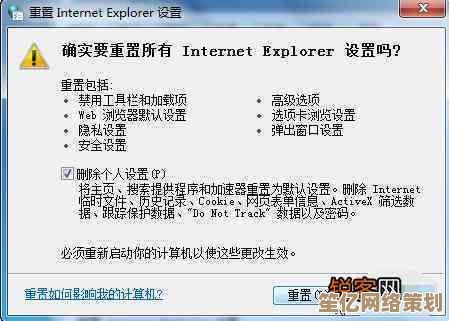
本文由黎家于2025-09-23发表在笙亿网络策划,如有疑问,请联系我们。
本文链接:http://waw.haoid.cn/wenda/7747.html
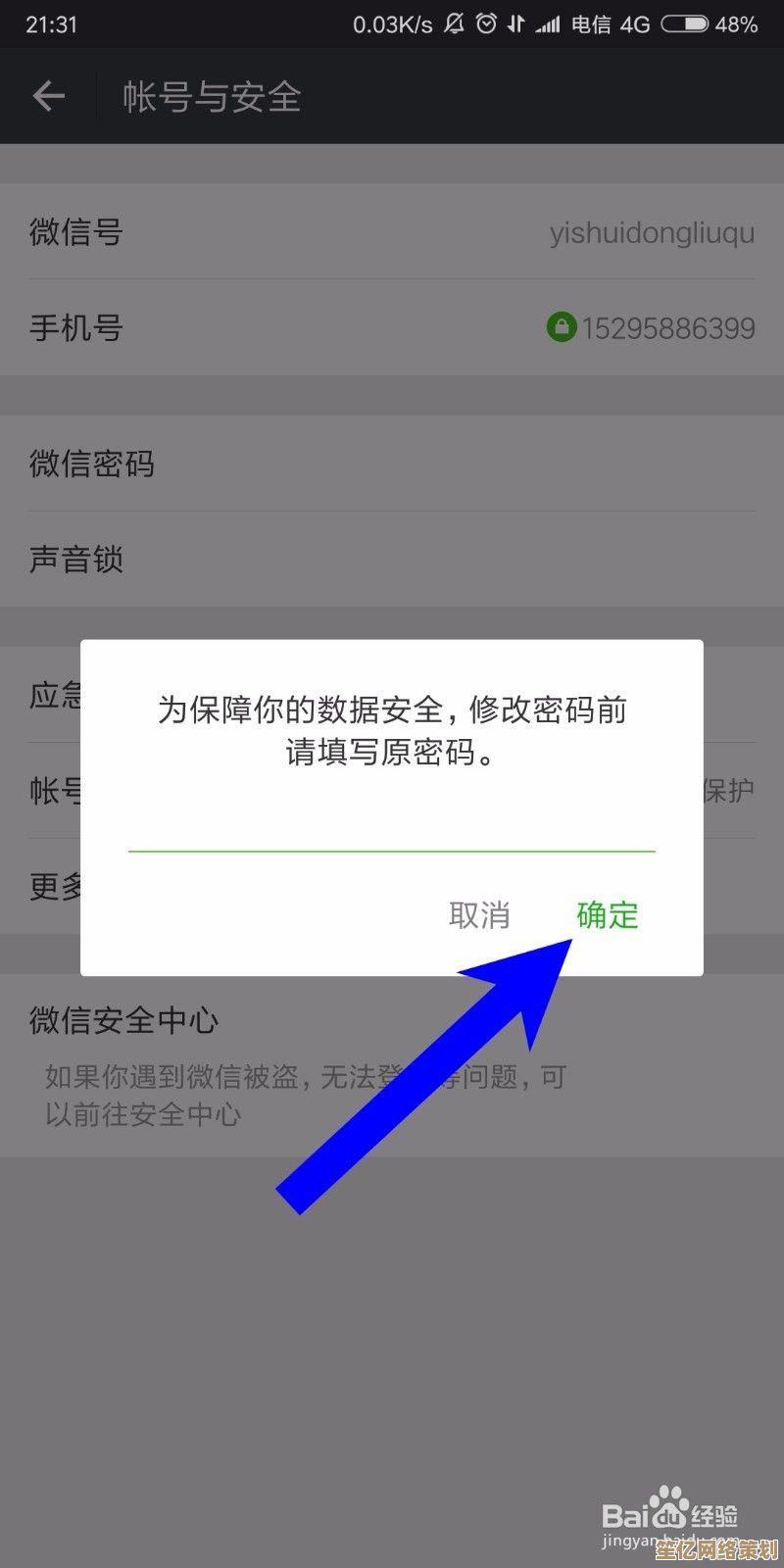
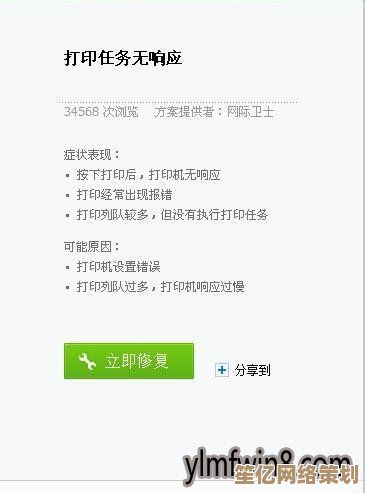
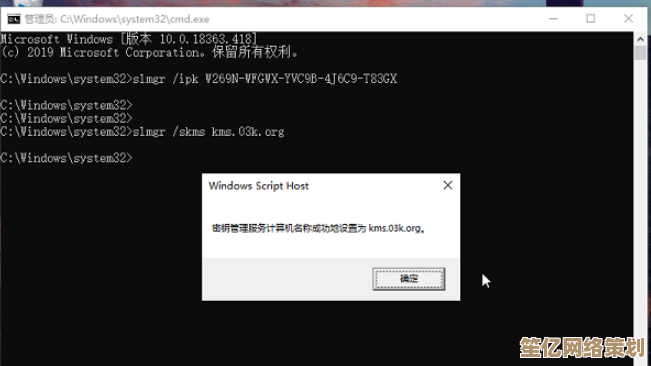
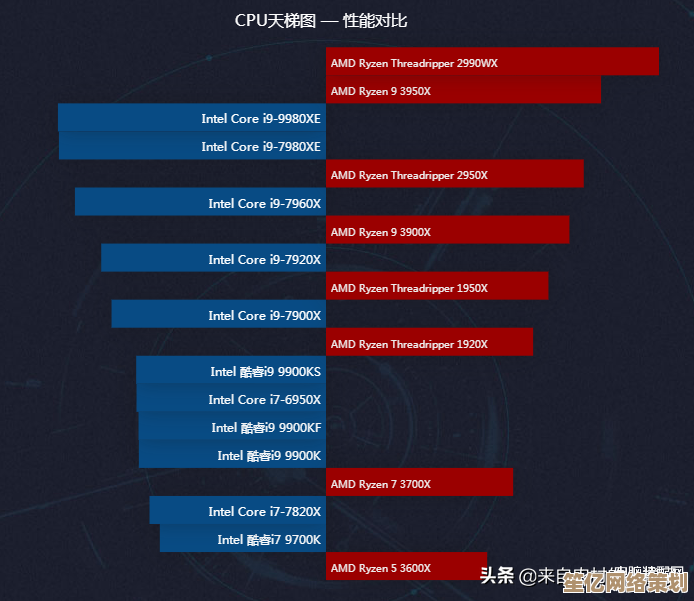
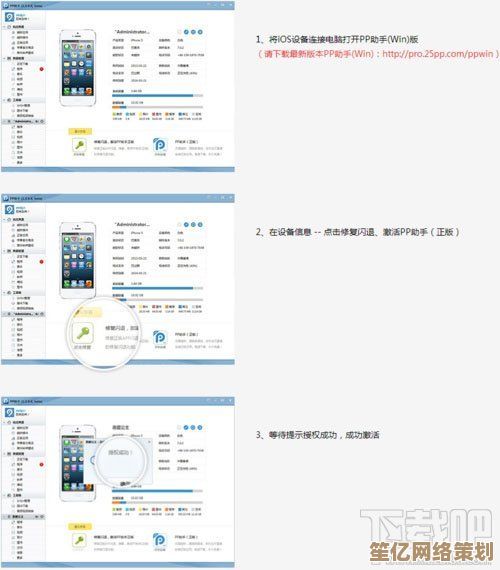
![[苹果ID]您的数字世界通行证,探索无边界体验](http://waw.haoid.cn/zb_users/upload/2025/09/20250923202723175863044378390.jpg)